Реклама
Скоро празна бела страница садржи више од 140 производа. Гоогле је огроман. И због тога, његове бројне карактеристике.
Врло мало нас познаје читав опсег Гоогле-ове понуде потрошача. Можда сте чули за Гоогле услугу под називом „Гоогле ПубСубХуббуб Хуб“. Можда не.
Иако сваки дан учествујемо у „Гоогле искуству“, уживамо у повременим савјетима који нам чине да радимо боље или брже. Ово Гоогле водич са саветима и триковима Водич за Гоогле алате: Савети и трикови без којих не можете живетиПронађите савјете, трикове и хакове који ће вам помоћи да боље искористите Гоогле алате које већ користите. Водич обухвата пет главних Гоогле услуга. Опширније мора да вам се одузела због непродуктивности. Онда, ове Савети за Гоогле документе 10 савета за Гоогле документе који вам требају неколико секунди и штеде вам времеНаучите неке тајне које ће вам повећати продуктивност Гоогле докумената уз помоћ ових брзих и једноставних савета. Опширније требало је да вам помогне да посадите стопало у облаке. Или вам је барем помогао да украдете неколико секунди од напорног дана.
У томе је заслуга сјајног савета - разбија напретек обављања ствари на исти начин.
Дакле, пронађите нове уторе са врховима испод којих су минирани Гоогле диск и Гмаил - два производа која највише користимо. Дајте нам своје у коментарима на крају.
Прилагодите Покретач апликација
Покретач апликација (мрежа од 9 тачака) једна је од најдоследнијих функција у Гоогле производима. Омогућава вам брзо пребацивање између Гооглеових производа. Али шта ако производ који много користите није један од најбољих дванаест који се налазе у падајућем менију Покретач апликација? Можете да га персонализујете сопственим одабиром у неколико секунди повлачењем и испуштањем икона.

Прво се пријавите на свој Гоогле налог. Следећи клик на Покретач апликација и изаберите Више на дну менија.
Превуците жељене Гоогле производе и испустите их при врху. Такође их можете превући натраг у доњи део и задржати само основне услуге у близини.
Цртање и претраживање посебних знакова
Гоогле документи, презентације и цртежи омогућавају вам да убаците посебне знакове и симболе у читав низ категорија. Уместо да их тражите помоћу падајућег екрана, користите кључне речи или оквир за цртање слободног облика.
Кликните Уметни мени. Изаберите Специјалних знакова. У Презентацијама и цртежима, ваш курсор мора бити у текстном пољу. Унесите кључну реч или цртајте мишем унутар оквира. Увек можете да кликнете икону за освежавање да бисте избрисали један цртеж и урадили други.
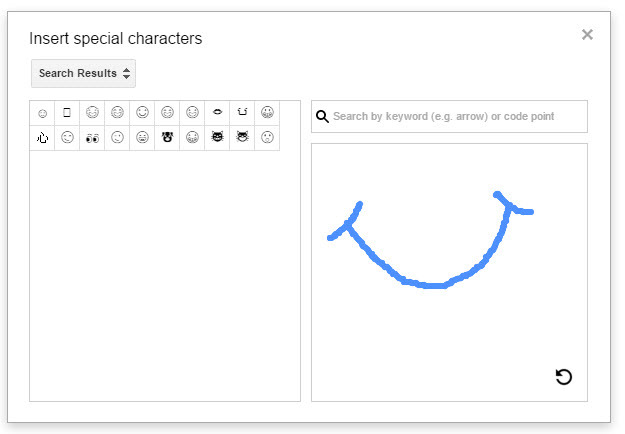
Резултати претраге приказују преглед. Изаберите било који од посебних знакова који желите да користите у свом документу.
Унесите са својим гласом и уштедите време
Гоогле погон вам пружа ефикасан начин да брзо комплетирате своје документе - Унос гласа. Иако је ова функција доступна само у Цхроме-у, препознавање говора и текста је добро и помаже вам да избегнете надуване (и скупе) алате попут Драгон Натуралли Спеакинг.
Али овај савет није само за Гоогле Дриве документе. Гласовно уношење можете лако да одговорите на е-пошту у двоструко брзом времену. Употријебите врсту гласа за оквирни одговор у новом Гоогле документу, а затим једноставно копирајте и залијепите текст у своју е-пошту.
Да бисте приступили функцији, отворите Гоогле документ и кликните Алатке> Гласовно куцање.

Појавиће се скочни оквир микрофона. Кликните на микрофон или притисните Цтрл + Схифт + С (Цмд + Схифт + С на Мац рачунару) на тастатури. Говорите нормалним темпом у окружењу са минималном позадинском буком.
Ово Гоогле подршка страница такође говори како исправити грешке током куцања и како правилно користити изразе за додавање интерпункцијских знакова у ваше писање.
Бонус савет: Ради једноставнијег приступа, Гоогле-у можете додати пречицу Демонстрација АПИ-ја за веб говор страна. Чак има и Копирај - Налепи и а Креирајте е-пошту дугме.
Користите Воице за уређивање и форматирање докумената
Ово недавно ажурирање на Гоогле диску чини га још снажнијим. Својим гласом можете не само да пишете своје документе, већ и да их уређујете. Упишите документ (или диктирајте), а затим извршите основне функције уређивања и форматирања без додиривања тастатуре.
Позовите са „Гласовне команде помажу"И страница за подршку отвара се како би вам показао све функције за уређивање које можете користити да брже довршите своје документе.
Не заборавите да Гоогле подржава 48 језика и нагласке који раде са уносом гласа.
Замените датотеку Гоогле диска истом заједничком везом
Гоогле погон вам помаже да лако управљате ревизијама Гоогле документа. Али шта је са документима попут ПДФ-ова који нису изворни Гоогле Дриве? Шта се дешава са заједничком ПДФ, текстуалном, сликовном или видео датотеком ако одлучите да је ажурирате? Да ли поново треба да пошаљете везе за позивнице?
Кратки одговор је „Не“.
Можете заменити стару датотеку са ажурираном новом верзијом без потребе да поново пролазите кроз позивницу и дељење.
Пријавите се на Гоогле диск и изаберите датотеку коју желите да ажурирате. Десном типком миша кликните датотеку. Изаберите Управљајте верзијама из менија, а затим кликните на Отпремите нову верзију дугме да бисте учитали ажурирану датотеку и заменили стару на свом Диску.

Подељени УРЛ се не мења и ваши пријатељи и даље могу да приступе новој датотеци старом везом за позив.
Кад сте превише заузети... Хит Сноозе
Трик за Продуктивност Гмаил-а 13 Брзи трикови и проширења како бисте постали корисник услуге ГмаилАко сте корисник Гмаил-а, имате бескрајан низ трикова и проширења да бисте то најбоље искористили. Истражићемо неке од најбољих у овом чланку. Опширније је знати када читати и одговарати, а када не. Гмаил има дугме Искључи звук... али не долази са уграђеном функцијом „одлагања“. Иако, Инбок би Гмаил има само ту ствар.

Можете да верујете својој дисциплини или да изаберете из многих Цхроме додатака - као што су Гмаил Сноозе или Сноозе Иоур Емаил [Но Лонгер Аваилабле]. Веб апликације попут Бумеранг и ФолловУпТхен су премиум понуде (са бесплатним плановима).
ХитМеЛатер је једноставнија ствар коју можете погледати. Проследи е-пошту на 24@хитмелатер.цом и послаће вам га 24 сата касније. Можете „подешавати“ 24 са другим бројем сати у току дана. Основни налог је бесплатан и омогућава вам одлагање до 24 сата.
Једноставан начин слања прелепог ХТМЛ Гмаил-а
Можете руковати ХТМЛ е-маиловима у ХТМЛ уређивачу и копирати га у Гмаил. Када не употребљавате ХТМЛ, ознаке главе или тела, Гмаил савршено приказује тагове садржаја. Једноставнији начин је употреба Амит Агарвал-а Пошаљите ХТМЛ пошту ВИСИВИГ алат.

Гоогле документе са Гмаил-ом можете да користите и за слање ХТМЛ е-порука. Напишите своју поруку е-поште у Гоогле документе, а затим је копирајте и залепите у Гмаил. Неке исте брачне везе улазе у процес стварајући елегантне потписе са Гоогле диском Како направити цоол Гмаил потписе директно са Гоогле дискаЗа прелепе потписе е-поште све што требате је права намера и порука која је носи преко. Гоогле диск вам даје алате за несметано доношење потписа на Гмаил. Опширније .
Уредите све фотографије са Гоогле диска помоћу Гоогле фотографија
Има пуно цоол ствари које можете да урадите са Гоогле фотографијама Набавите бесплатно неограничено складиштење фотографија и више са Гоогле ПхотосАко не користите ове скривене функције Гоогле фотографија, заиста вам недостаје. (Савет: Постоји бесплатно и неограничено складиштење фотографија!) Опширније . Уређивање фотографија са Гоогле диска једна је од њих. Гоогле фотографије су вам корисне када желите да уљепшате било које фотографије помоћу доступних филтера или додате вињету.
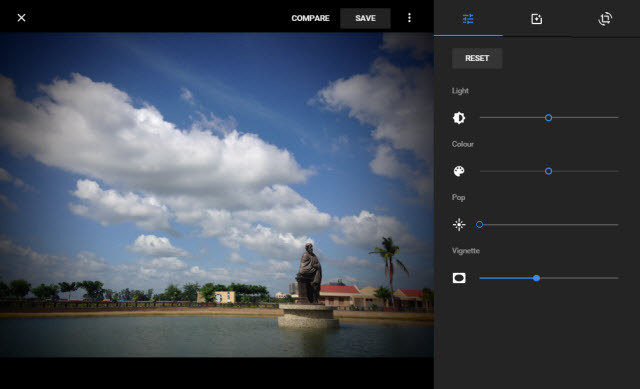
Имајте на уму да ако уређујете фотографије у Гоогле фотографијама, промене ће се променити неће бити приказано на Гоогле диску.
Прво се пријавите, покрените Гоогле Пхотос и кликните на икону Мени.
Кликните на Подешавања> Прикажи фотографије и видео записе са Гоогле диска у својој библиотеци фотографија.
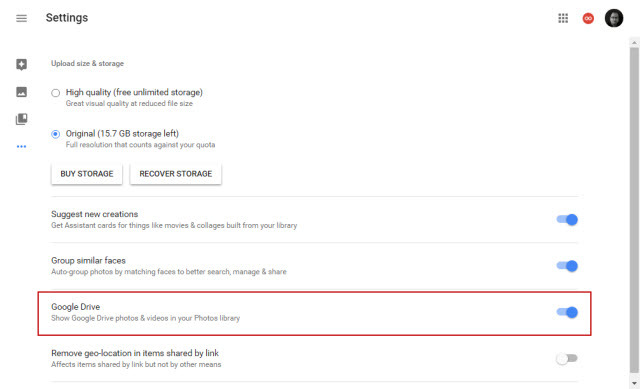
Гоогле диск и Гоогле Пхотос имају различите сврхе када је у питању чување фотографија. Ова веза између њих две је збуњујућа, па одлучивање о различитим крајњим коришћењема иде дугачким путем да све ваше фотографије буду организоване и уредне.
Све фотографије пренете на Гоогле диск могу се лако убацити у Документе, Табеле и Презентације. Користите директоријум „Фотографије“ када их синхронизујете са тимовима.
Гоогле фотографије су за прављење резервних копија фотографија и видео записа. Уредите и делите фотографије и видео записе. Организујте их у албуме, претражите по датуму, месту или људима.
Приложите фотографије на Гмаил из Гоогле фотографија
Гмаил још увек нема поступак једним кликом да дода фотографију из ваших Гоогле Пхотос албума. Али можете да га поставите помоћу Гоогле диска као моста. Искористите функцију која вам омогућава да креирате директоријум Гоогле Пхотос унутар Гоогле диска.
Пријавите се на свој Гоогле диск. У горњем десном куту кликните на точкић Цог и затим Подешавањес. Следеће потврдите поље у којем пише Направите фасциклу Гоогле Пхотос. Кликните Готово.
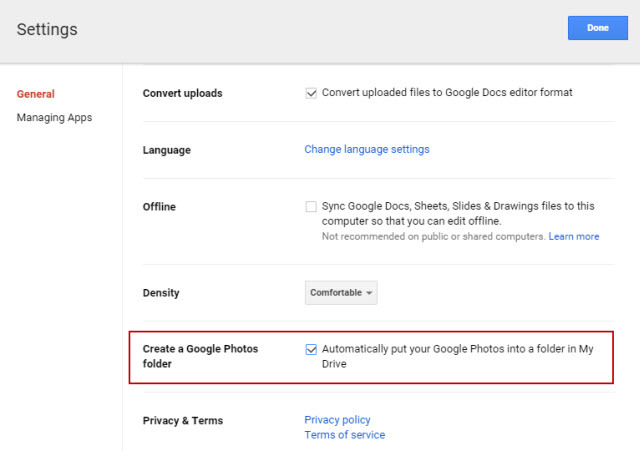
Све ваше Гоогле фотографије биће доступне из мапе Гоогле Пхотос на Гоогле диску.
Сада лако можете да приложите било коју Гоогле фотографију у е-поруку. Користите опцију „Убаци из диска“ у Гмаил-у, а затим идите до директоријума Гоогле фотографије. Одаберите фотографије које желите да приложите.
Урадите брзу безбедносну ревизију (за 2 минута)
Гоогле је то темпирао и ви то можете и ви. Компанија је покренула иницијативу за сигурносну провјеру на Дан сигурнијег интернета 2016. Иако је понуда за надоградњу складиштења од 2 ГБ истекла 11тх Фебруара, још увек можете брзо да извршите своја сигурносна подешавања на Гоогле диску. Увек то волим провјерите све дозволе за апликације треће стране Како дозволе за Андроид раде и зашто би вас требало заниматиАндроид приморава апликације да изјављују која су им допуштења потребна када их инсталирају. Можете заштитити своју приватност, сигурност и рачун за мобилни телефон обраћајући пажњу на дозволе приликом инсталирања апликација - иако многи корисници ... Опширније периодично само да бих био сигуран.

Гмаил и ваш Гоогле налог могли би да буду у средишту вашег постојања у облаку. Дакле, одвојите мало времена и омогућити двофакторну аутентификацију Шта је двофакторска аутентификација и зашто бисте је требали користитиДвофакторна аутентификација (2ФА) је сигурносна метода која захтева два различита начина доказивања вашег идентитета. Обично се користи у свакодневном животу. На пример, плаћање кредитном картицом не захтева само картицу, ... Опширније за свој Гоогле налог.
Које савете сматрате корисним?
Једноставан начин пребацивања датотека у мапе из резултата претраге на Гоогле диску може да убрза ваш радни ток. Познавање ових малих савета може вам помоћи да се придружите Гоогле-овим Најбољи програм за сараднике. Дефинитивно постоје неке велике предности. Иако су Гоогле Дриве и Гмаил обоје зрели производи, начин на који радимо са њима можда се још увек развија.
Постоји ли неки савет на који сте наишли у последње време, а који вас је натерао да се зауставите и одмах испробате? Поделите их у наставку.
Саикат Басу је заменик уредника за Интернет, Виндовс и продуктивност. Након што је отклонио мразе МБА и десет година дуге маркетиншке каријере, сада страствено помаже другима да побољшају своје вештине приповиједања. Пази на нестали зарез из Окфорда и мрзи лоше снимке заслона. Али идеје за фотографију, Пхотосхоп и Продуктивност умирују његову душу.


